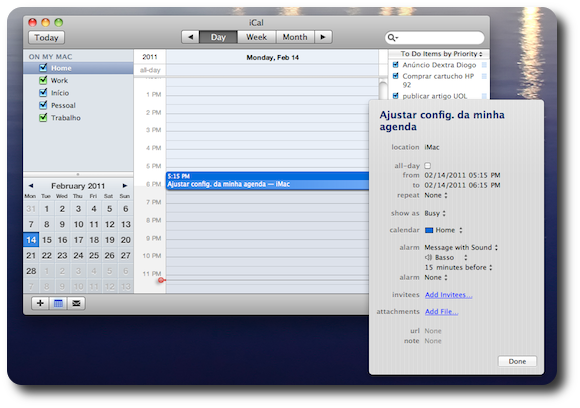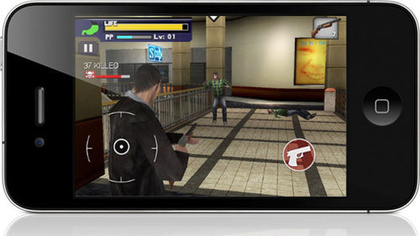3G no Mac com modem Huawei E220
Configurar meu modem 3G "clássico" no Mac funcionou bem, mas foi menos simples do que eu esperava.
Já no meu primeiro dia como usuário de um Macbook, uma das primeiras barreiras que me propus a superar foi fazer funcionar a conexão à Internet via modem 3G, com meu valente modem Huawei E220 e o plano TIM Web banda larga.

Como esperado, por se tratar de um hardware pouco típico, a configuração no Mac OS X não foi tão simples como a que ocorreu no Ubuntu (onde foi só plugar e aguardar o procedimento 100% automático), e nem mesmo tão isenta de dependências como a que me contam que ocorre no Windows, onde os softwares necessários residem no próprio modem, que durante a configuração é reconhecido pelo sistema operacional como se fosse um CD-ROM, facilitando a instalação manual.
Mas com um pouco de ajuda do fabricante, que mantém em seu site em português os drivers dos modems 3G para Mac (Intel ou Power PC) e a respectiva documentação, nem foi tão difícil assim.
Como o manual é em português, vou até poupar os detalhes - siga as instruções, que para mim deu certo, e este artigo está sendo editado diretamente via 3G ;-)
Drivers do modem 3G para Mac OS X
As informações oficiais e downloads constam no site do fabricante e segundo ele funcionam para os modems 3G E220, E270, E620, E660, E800 e E870.
Não posso oferecer suporte ou garantia, mas para mim de fato funcionou na primeira tentativa, seguindo diretamente as instruções do manual em PDF (ver exceção abaixo), instalando o driver para Intel, e usando os seguintes parâmetros de conexão:
- número do telefone: *99#
- nome da conta: tim
- senha: tim
É possível que em outros planos, operadoras, regiões ou microcosmos os parâmetros precisem ser outros.
Um detalhe interessante: há uma exceção quanto às instruções que segui no manual. Os procedimentos após concluir a instalação e finalmente plugar o modem 3G foram bem mais simples do que os relatados no manual - a única tela que tive que visitar foi a da imagem abaixo:

E nesta tela, editei apenas o campo do número do telefone, do nome da conta e da senha. Em tempo: para chegar à tela acima, após a instalação, fiz como o manual recomenda: cliquei na maçã (canto superior esquerdo do desktop), Preferências do Sistema e Rede.
Download dos drivers de modem 3G para Mac
Para minha própria conveniência hospedei cópias locais dos drivers e da documentação. Não as use: a única fonte oficial é o site do fabricante.


 Lendo PDF, 2 páginas por vez, no iPad
Lendo PDF, 2 páginas por vez, no iPad